
|
Читайте также: |
Если вы занимаетесь отправкой писем, а данные об адресатах хранятся в базе данных Access, удобнее всего создавать бланки писем и конверты в Word, а затем путем слияния добавить данные полей имен и адресов из таблицы или запроса Access.
Для писем и конвертов можно, конечно, создавать отчеты Access, но лучше это делать в Word, особенно если в документах предполагается использование шрифтов различных стилей и размеров.
1. Используем тот же запрос ЗАКАЗАТЬ_У_ПОСТАВЩИКА, но теперь для создания серийных писем (рассылки) поставщикам.
2. В окне базы данных выберите (не открывая) запрос ЗАКАЗАТЬ_У_ПОСТАВЩИКА.
3. В меню выберите режим Дополнительно ‑ СЛИЯНИЕ С WORD. Запустится МАСТЕР слияния с документами Word.
4. Предположим, что мы не создавали необходимый документ в Word и предполагаем, создать этот документ сейчас. Установите в первом диалоге МАСТЕРА переключатель так, как показано на рис.2.
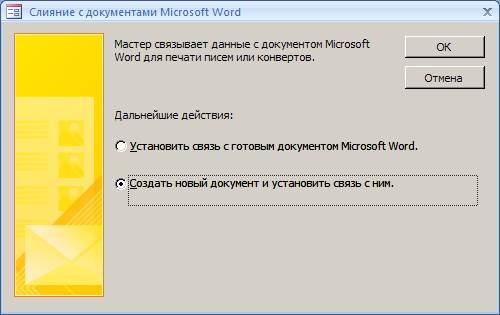
Рис.2. Установление связи с новым документом Word
5. Откроется окно Word с панелью инструментов РАССЫЛКИ (рис.3). Укажите тип документа – ПИСЬМА и наберите текст письма без указания индивидуальных подробностей (фамилии, названия товара, количества партий) (рис.3).

Рис.3. Текст письма поставщикам товаров
6. Установите курсор в ту позицию документа, где предполагается, например, вставка фамилии поставщика и нажмите на панели РАССЫЛКИ кнопку  ВСТАВИТЬ ПОЛЯ СЛИЯНИЯ (рис. 4).
ВСТАВИТЬ ПОЛЯ СЛИЯНИЯ (рис. 4).

Рис.4. Добавление в бланк письма полей слияния
7. Проделайте операцию вставки для всех позиций письма, в которые вы предполагаете вставить уникальные данные (название товара, количество партий).
Предполагается, что в вашем запросе имеются все необходимые данные для составления писем. Если данных недостаточно, следует вернуться в Access и добавить нужные поля в запрос.
8. По окончании работы с документом слияния щелкните на кнопке ПРОСМОТР РЕЗУЛЬТАТОВ панели инструментов РАССЫЛКИ и используя переключатели записей (рис. 5), просмотрите все письма.

Рис.5. Просмотр писем
9. Добавьте пробелы, измените шрифт, отформатируйте заголовок письма.
10. Теперь можно выполнить слияние в новый документ (с отдельной страницей для каждого письма) или выполнить слияние прямо при печати. Выберите соответствующую кнопку на панели инструментов РАССЫЛКИ.
Файл документа, полученный в результате слияния, можно сохранить с данными или как файл с шаблоном письма.
Дата добавления: 2015-08-17; просмотров: 71 | Нарушение авторских прав
| <== предыдущая страница | | | следующая страница ==> |
| Задание 1. Публикация объекта Access в Word | | | Задание 3. Анализ данных в Excel |